

iODD란?
iODD는 CNS(현 아이오드 주식회사)에서 개발한 부팅 가능한 가상 디스크 기능을 제공하는 하드 디스크 인클로저(케이스)다.
하드웨어 단에서 부팅가능한 가상 ODD(CD/DVD/Blu-ray), 가상 이동식/고정식 하드디스크(VHD) 기능을 제공한다.

인클로저 안에 장착된 HDD 혹은 SSD내의 파일을 확인하고 .ISO 형식의 파일은 가상 ODD로, .VHD 형식의 팡닐은 가상 하드디스크로 사용할 수 있다.
모델에 따라 HDD/SSD 호환, 가상 ODD 지원 여부, 암호화 잠금 지원 여부,다중 사용자 기능, 입출력단자 규격(USB3.0 / USB3.1 / USB-B Micro / USB-C), 디스플레이 사이즈 등의 영역에서 차이가 있다.

본 글은 가장 최신 모델인 ST300을 기준으로 작성한다.


암호화나 잠금 기능 등의 부가기능을 제외하면 iODD 본연의 기능에 있어서는 ST400과 동일한 모델이라고 보면 된다.
초기 설정
디스크 포함으로 구매하였든, iODD 단품으로 구매하여 별도로 디스크를 장착하였든 초기 설정이 필요하다.
먼저 디스크를 MBR이나 GPT중 하나를 선택해서 초기화해줘야 한다.
MBR이 필요할 정도의 구형 OS와 BIOS환경을 접할일은 거의 없고,
반대로 GPT만 지원하는 UEFI의 보급률이 지금은 굉장히 높기 때문에 GPT가 권장된다.
디스크가 장착된 iODD를 USB포트에 연결 후 cmd나 PowerShell에서 diskpart 명령을 입력하여 DiskPart를 실행한다.


'list disk' 명령으로 컴퓨터와 연결된 디스크 확인.
'select disk #' (select 대신 sel 가능, #은 디스크 번호) 명령으로 디스크 선택.
'clean' 명령으로 디스크 초기화.
'convert mbr/gpt' (mbr, gpt 둘중 하나 선택) 명령으로 형식 설정. 이미 동일한 형식으로 설정되어있다면 아래와 같은 문구가 나타난다.

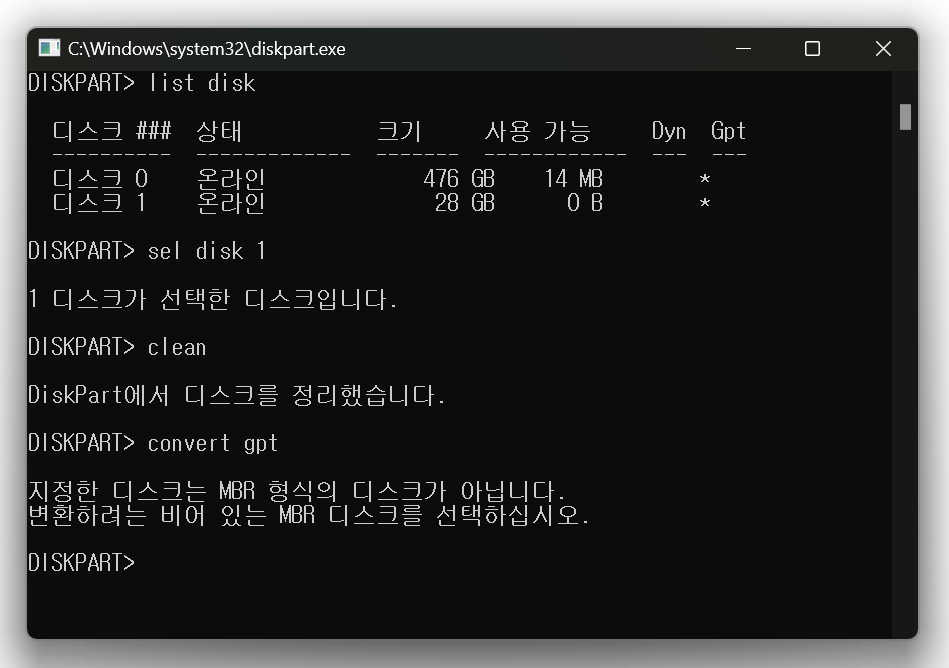

MBR/GPT 설정이 완료되었다면 디스크 관리를 실행하여 파티션을 설정해준다.
디스크1(연결된 디스크 수에 따라 번호 다를 수 있음. 중간에 연결해제 후 재연결 한게 아니라면 disk part에서 확인한 번호와 동일함) 우클릭 후 '새 단순 볼륨'을 선택하여 원하는 옵션으로 볼륨을 생성한다. 볼륨 생성 마법사가 종료되면 포멧을 요청하는데 포멧까지 완료하면 초기 세팅이 완료된다.



기본 조작법


우측에 있는 키패드를 사용하여 iODD의 기능들을 이용하게 된다.
각 키별 동작 기능과 디스플레이 아이콘의 뜻은 아래와 같다.
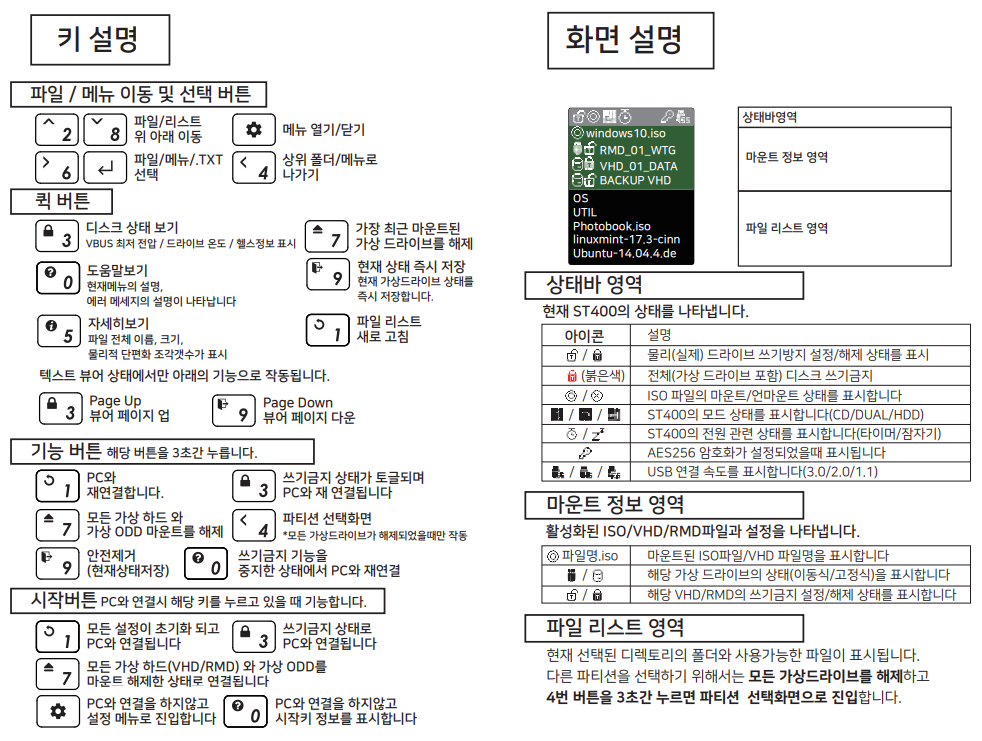
↑/↓(2/8)키가 이동, →(6)선택, ←(4)뒤로
1번을 3초간 누르면 재연결, 9번을 3초간 누르면 안전하게 제거(윈도우나 맥의 추출 기능과 동일 기능을 자체적으로 제공)
선택 기능으로 가상 ODD에 ISO 파일을, 가상 하드 디스크에 VHD파일이나 RMD파일을 마운트하거나 해제할 수 있다.


---이하 비활성화--- 줄을 포함한 모든 줄을 위 아래로 이동시킬 수 있다.
3번으로 위로 올리고 9번으로 아래로 내릴 수 있다.
---이하 비활성화--- 줄 아래에에 있는 가상 디스크들은 비활성화된다.


슬롯 활성화

슬롯 비활성

활성화 된 슬롯에 한하여 ISO나 VHD, RMD를 마운트할 수 있다.

가상 ODD
ISO파일을 가상 ODD로 바로 사용할 수 있는 기능이다.
원래대로라면 CD/DVD에 ISO파일을 구워주고 CD/DVD 장치가 있는 컴퓨터에 CD/DVD를 삽입하는 방식으로 사용해야 되나,
ISO파일을 iODD의 하드 디스크에 넣어두고 ODD 마운트만 해준뒤 USB포트로 연결하면 바로 위와 동일한 환경처럼 사용이 가능하다.
UEFI 부팅이 불가능 하거하 등의 USB 부팅 디스크 인식이 어려운 상황에 주로 사용된다.
iODD안에 장착된 하드디스크에 ISO파일을 넣어두고 해당 파일을 마운트해주면 된다.
ISO 파일이 선택된 상태에서 →(6)버튼을 누르면 마운트되고
마운트 되어있는 상태에서는 아무 ISO파일 위에서 →(6)버튼을 누르면 언마운트된다.
마운트 정보가 갱신될때마다 컴퓨터에서 iODD장치가 재인식되며 마운트된 가상 디스크를 읽어들인다.


가상 하드 디스크
가상 하드디스크는 ISO같은 이미지 파일이 아닌, 가상 하드웨어 파일이 필요하다.
VHD(하드디스크)파일과 RMD(USB 메모리)파일을 사용한다.
구버전 iODD는 RMD만 지원되고 ST시리즈같은 경우는 둘 모두 사용 가능하다.
굳이 VHD를 놔두고 RMD파일을 사용할 이유는 없다.
VHD파일이란 iODD에서 사용하는 가상 하드디스크 포멧으로 설정해둔 용량만큼의 저장공간을 차지하는 파일로, 해당 VHD 파일을 iODD에서 마운트하게 되면 OS에서 해당 가상 디스크를 설정한 용량을 지닌 디스크로 인식하게 된다.
VHD Tool을 사용하여 VHD파일을 생성할 수 있다.
VHD파일은 생성 당시 할당한 공간을 차지하게 되며 활성화된 슬롯에 마운트된 경우 할당한 용량의 USB 메모리처럼 인식되게 된다.
iODD안에 장착된 하드디스크에 VHD파일을 넣어두고 해당 파일을 마운트해주면 된다.
VHD 파일이 선택된 상태에서 →(6)버튼을 누르면 마운트되고
마운트 되어있는 상태에서는 마운트 된 VHD파일 위에서 →(6)버튼을 누르면 언마운트된다.
VHD 슬롯이 여러개가 활성화되어있는 경우 순차적으로 마운트된다.
마운트 정보가 갱신될때마다 컴퓨터에서 iODD장치가 재인식되며 마운트된 가상 디스크를 읽어들인다.

마운트된 VHD는 별도로 포멧을 진행해줘야 하며,
부팅디스크로 사용하기 위해서는 rufus 등의 프로그램으로 물리적인 USB 메모리스틱을 부팅디스크로 만들때와 동일한 과정이 필요하다.
잠자기 모드

상단에 Zz표시가 생기면 아무런 동작도 하지 않는다.
해제할 방법은 없는듯 하다.
그대로 사용할게 아니라 설정을 바꾸거나 다른 파일을 마운트하거나 할 필요가 있다면 선을 뽑았다가 다시 연결해주는 방법밖에 없다.
'Server' 카테고리의 다른 글
| Linux Network Bond (0) | 2024.02.13 |
|---|---|
| MultiPath 멀티패스 (1) | 2024.01.16 |
| DNS 서버 구축 (0) | 2024.01.08 |
| NTP 서버와 클라이언트 (0) | 2024.01.04 |
| CLI로 고정 IP 할당 (0) | 2023.12.27 |

포스팅이 좋았다면 "좋아요❤️" 또는 "구독👍🏻" 해주세요!



